Hai bisogno di disinstallare Hola VPN su Mac?
Hola è un'applicazione mobile e online freemium che utilizza una rete peer-to-peer per fornire un servizio VPN ai propri clienti. Hola VPN Ltd è una VPN di tipo peer-to-peer (P2P) freemium, piuttosto che una VPN. È una VPN basata sulla community, il che significa che condividerai la tua larghezza di banda con altri in tutto il mondo quando la utilizzerai. Ciò ti consente di visualizzare i contenuti di paesi diversi dal tuo.
Hola Free VPN è più comunemente usato come estensione del browser, ma ha anche applicazioni per altri sistemi operativi. Ha una versione commerciale che ha funzionalità di sicurezza e privacy aggiuntive rispetto alla versione gratuita. Questo servizio proxy VPN funziona come un blocker e, grazie alla sua vasta base di utenti, può sbloccare alcuni dei siti Web e dei servizi di streaming più popolari, come Netflix.
Alcune persone trovano è difficile rimuovere le app ed estensioni, come Hola VPN, dal Mac. Ed ecco una semplice guida su come disinstallare correttamente Hola VPN su Mac.
Contents: Parte 1. Hola VPN è sicuro su Mac?Parte 2. Disinstallare Hola VPN su Mac in modo sicuroParte 3. Come posso rimuovere manualmente Hola VPN dal Mac?Parte 4. Conclusione
Parte 1. Hola VPN è sicuro su Mac?
Qualcuno potrebbe chiedere se Hola VPN è affidabile? I tuoi dati Internet vengono instradati attraverso altri peer (chiamati nodi) quando usi Hola VPN, ma non è crittografato. Ciò implica che i clienti di Hola VPN forniscano il loro vero indirizzo IP a un pool di indirizzi IP che altri utenti possono utilizzare a loro piacimento.
Sebbene alcuni membri di Hola VPN possano usarlo per sbloccare i siti Web, non c'è modo di impedire ad altri di utilizzare il tuo indirizzo IP per accedere a contenuti illegali. E questo li fa desiderare di disinstallare Hola VPN su Mac.

Tiene traccia di tutto ciò che fai online, condivide i tuoi dati e non protegge la tua connessione. Chiunque lo scarichi mette a rischio la privacy, l'identificazione personale e la sicurezza di Internet. Se ti iscrivi a Hola VPN utilizzando un account di social media, Hola ha accesso a ancora più informazioni, come indirizzo di casa, data di nascita, foto del profilo, lista di amici, biografia personale e qualsiasi altra informazione disponibile pubblicamente sul tuo account.
Hola è schietto nello scambio dei dati degli utenti con altre società. È stato anche scoperto in passato che rubava la larghezza di banda dei consumatori. Il suo servizio VPN non è né sicuro né privato da usare. Se per te lo sblocco del denaro e del sito è più essenziale della privacy, questa VPN è una scelta eccellente.
Hola non è la migliore VPN se stai cercando funzionalità di crittografia e sicurezza di prim'ordine. Puoi disinstallare correttamente e rapidamente Hola VPN su Mac.
Parte 2. Disinstallare Hola VPN su Mac in modo sicuro
Iniziamo con il metodo più semplice per disinstallare Hola VPN dal tuo computer Mac.
Per funzionare in modo efficace o archiviare aggiornamenti e supportare i dati, app come Hola VPN creano file di servizio nascosti sul tuo computer. L'individuazione di questi file potrebbe richiedere del tempo e l'eliminazione errata dei file errati può causare problemi al computer. È possibile utilizzare un programma di disinstallazione di terze parti per evitare questo processo dispendioso in termini di tempo.
iMyMac PowerMyMac è un programma utile che ti permette di farlo rimuovere completamente il software e i file associati in pochi clic.
Ti offre una soluzione semplice per disinstalla le app come Avast, Tor Browser e PIA dal tuo Mac. Puoi scaricarlo gratuitamente e provarlo a liberare lo spazio di archiviazione del tuo Mac e velocizza il tuo Mac.
Basta seguire questi semplici passaggi di seguito per disinstallare rapidamente Hola VPN su Mac:
- Scegli Disinstallazione e seleziona SCANSIONA, lo strumento inizierà a scansionare tutti i programmi già installati sul tuo Mac.
- Verrà visualizzato un elenco di tutte le app. Trova Hola VPN.app nell'elenco o digita il suo nome nella casella di ricerca.
- Seleziona Hola VPN dall'elenco e i suoi file e cache associati verranno selezionati automaticamente.
- Basta premere PULISCI e l'app e i dati ad esse associati verranno eliminate.
Facile vero? Ora puoi provare PowerMyMac per disinstallare automaticamente e rapidamente Hola VPN su Mac.

PowerMyMac è un software sicuro. Non ti darà annunci dannosi o bundle di altri software. Inoltre, ti offre una prova gratuita.
Mantiene il tuo Mac sempre al meglio. Il software pulisce e ottimizza il tuo Mac rimuovendo tonnellate di file spazzatura, scansionando file duplicati e disinstallando applicazioni non necessarie per liberare più spazio su disco e far funzionare il Mac più velocemente.
Parte 3. Come posso rimuovere manualmente Hola VPN dal Mac?
Puoi anche seguire questi passaggi per disinstallare manualmente Hola VPN su Mac.
- Avvia Finder.
- Nella barra laterale del Finder, scegli Applicazioni.
- Fare doppio clic su Disinstalla Hola VPN o Programma di disinstallazione di Hola VPN se appare, segui le istruzioni sullo schermo.
- Trascina le applicazioni non necessarie nel Cestino dalla cartella Applicazioni (situata sul lato destro del Dock)
Note: Se non riesci a identificare un programma che ti serve, ordina i programmi per data e cerca le app sospette appena installate. Se ancora non riesci a vedere alcun programma sospetto o non sei sicuro dell'utilità di alcuni di essi, ti consigliamo di utilizzare lo strumento di rimozione per capire quale software dannoso sta infettando il tuo computer.
La rimozione manuale del software e dei relativi file di solito richiede molto tempo e potrebbe non disinstallarli correttamente e potrebbe persino causare problemi al sistema Mac se elimini accidentalmente file importanti. Pertanto, è meglio utilizzare il professionale e potente PowerMyMac per disinstallare completamente Hola VPN su Mac.
Con l'aiuto di PowerMyMac, puoi anche disabilitare le estensioni di Hola VPN sui browser Mac in modo rapido e semplice.
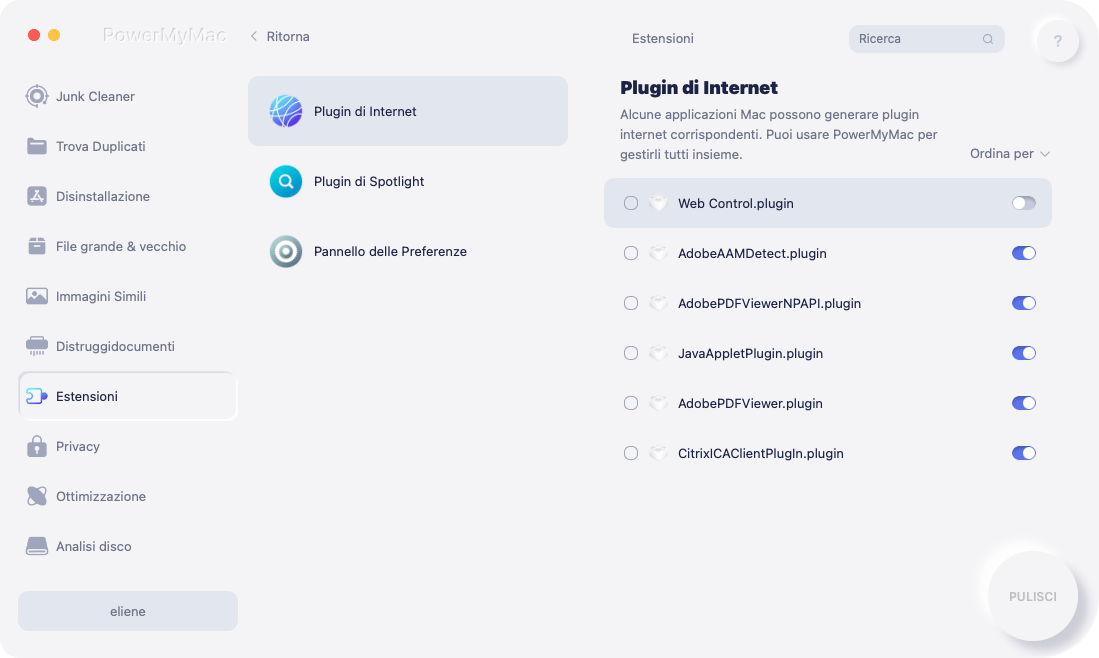
Ecco come rimuovere le estensioni e i componenti aggiuntivi di Hola VPN dal tuo browser in modo manuale.
Disinstalla Hola VPN da Chrome
- Google Chrome è ora aperto.
- Tieni premuti i tasti Alt + F.
- Seleziona i tuoi strumenti.
- Le estensioni dovrebbero essere scelte.
- Hola VPN può essere trovato facendo una ricerca su Google.
- Per sbarazzartene, fai clic sul simbolo del cestino.
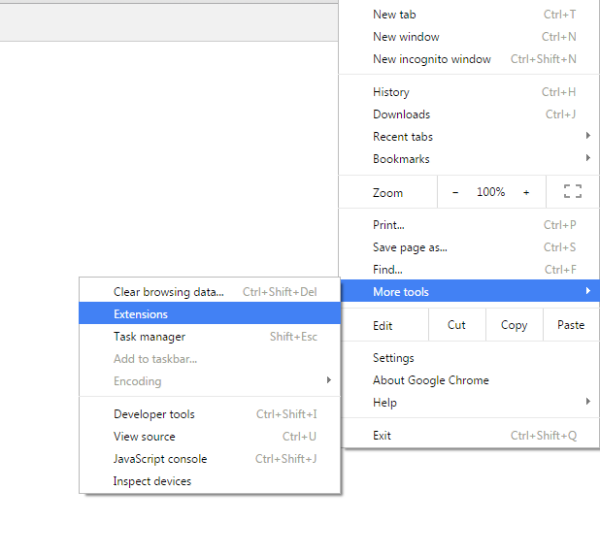
Rimuovi Hola VPN da Safari
- Dal menu Safari, seleziona Preferenze.
- Le estensioni dovrebbero essere scelte.
- Cerca Hola VPN o altri componenti aggiuntivi dubbi.
- Per disinstallarlo, fare clic sul pulsante Disinstalla.
Puoi anche disinstallare Hola VPN su Mac eliminando la cache Safari:
- Seleziona la tua cartella utente/home nel Finder.
- Seleziona Finder/Visualizza/Mostra opzioni di visualizzazione.
- Seleziona la casella accanto a "Mostra cartella libreria" quando viene visualizzata la finestra delle opzioni di visualizzazione. La cartella della tua libreria utente dovrebbe ora essere accessibile nella tua cartella utente/home.
- Sposta il file Library/Caches/com.apple.Safari/Cache.db nella spazzatura.
Disinstalla Hola VPN da Firefox
- Avvia Firefox.
- Tieni premuto Maiusc + Ctrl + A.
- Scegli Hola VPN.
- Disabilita o rimuovi l'opzione.
Note: Puoi usa anche il modulo "Estensioni" di PowerMyMac per rimuovere rapidamente Hola VPN dai browser.
Parte 4. Conclusione
Parliamo di quanto sia sicura Hola VPN e come disinstallare manualmente e automaticamente Hola VPN su Mac.
Quando elimini manualmente Hola VPN sul Mac, è abbastanza facile rimuovere accidentalmente i dati essenziali sul tuo Mac. A nostro avviso, più veloce utilizzare una terza parte come il disinstallatore di PowerMyMac piuttosto che cercare i file residui sparsi nella cartella della libreria uno per uno.
La cosa migliore è che PowerMyMac si assicura che non ci siano file di servizio extra sul tuo computer. Aiuta anche ad aumentare la sicurezza del tuo Mac ottimizzandolo eliminando eventuali file estranei.



